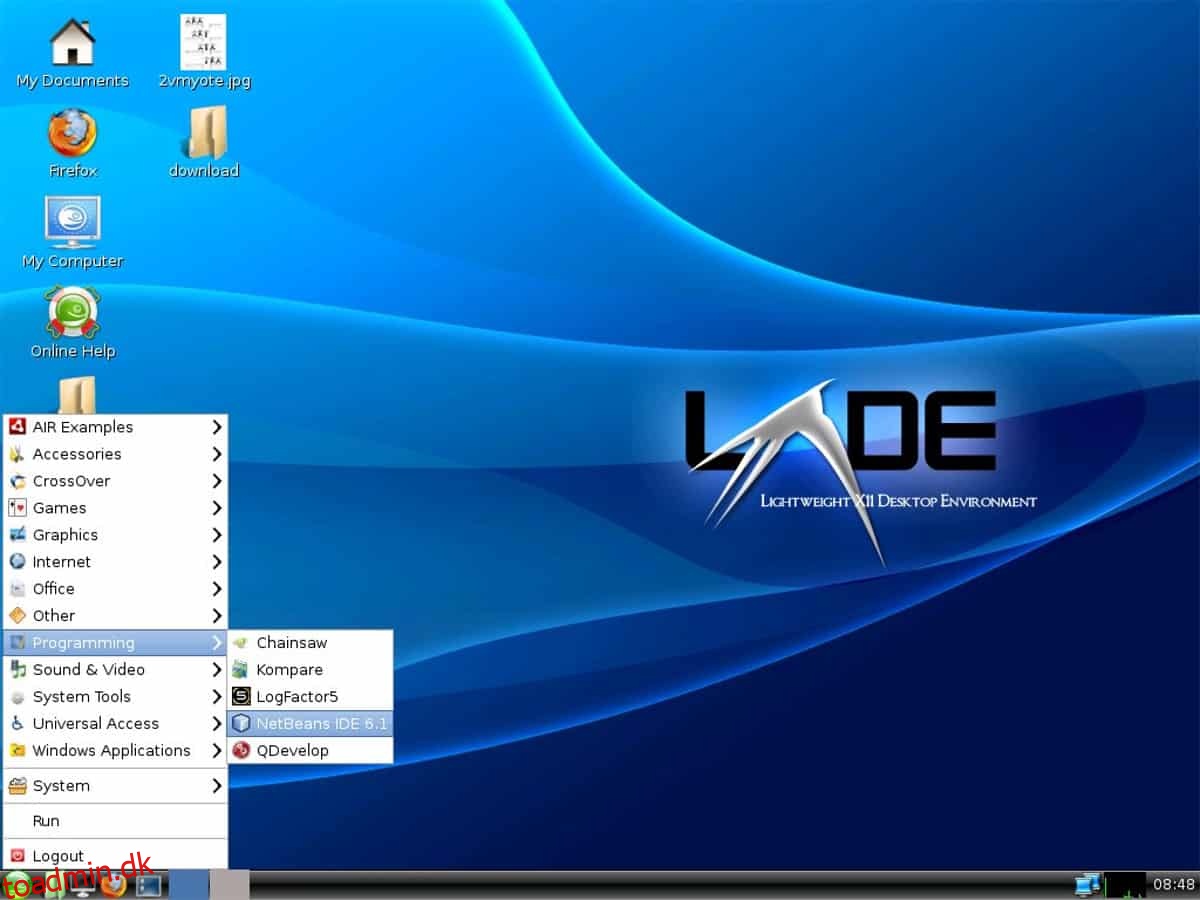At tilpasse et skrivebordsmiljø på Linux er sjovt og givende, men tidskrævende. I stedet for at bruge en hel dag på at genkonfigurere dit LXDE-skrivebordsmiljø, hver gang du installerer det, skal du sikkerhedskopiere LXDE-skrivebordsindstillingerne og gendanner fra det, når du har brug for det.
SPOILER ALERT: Rul ned og se videotutorialen i slutningen af denne artikel.
Indholdsfortegnelse
Sikkerhedskopier LXDE-indstillinger
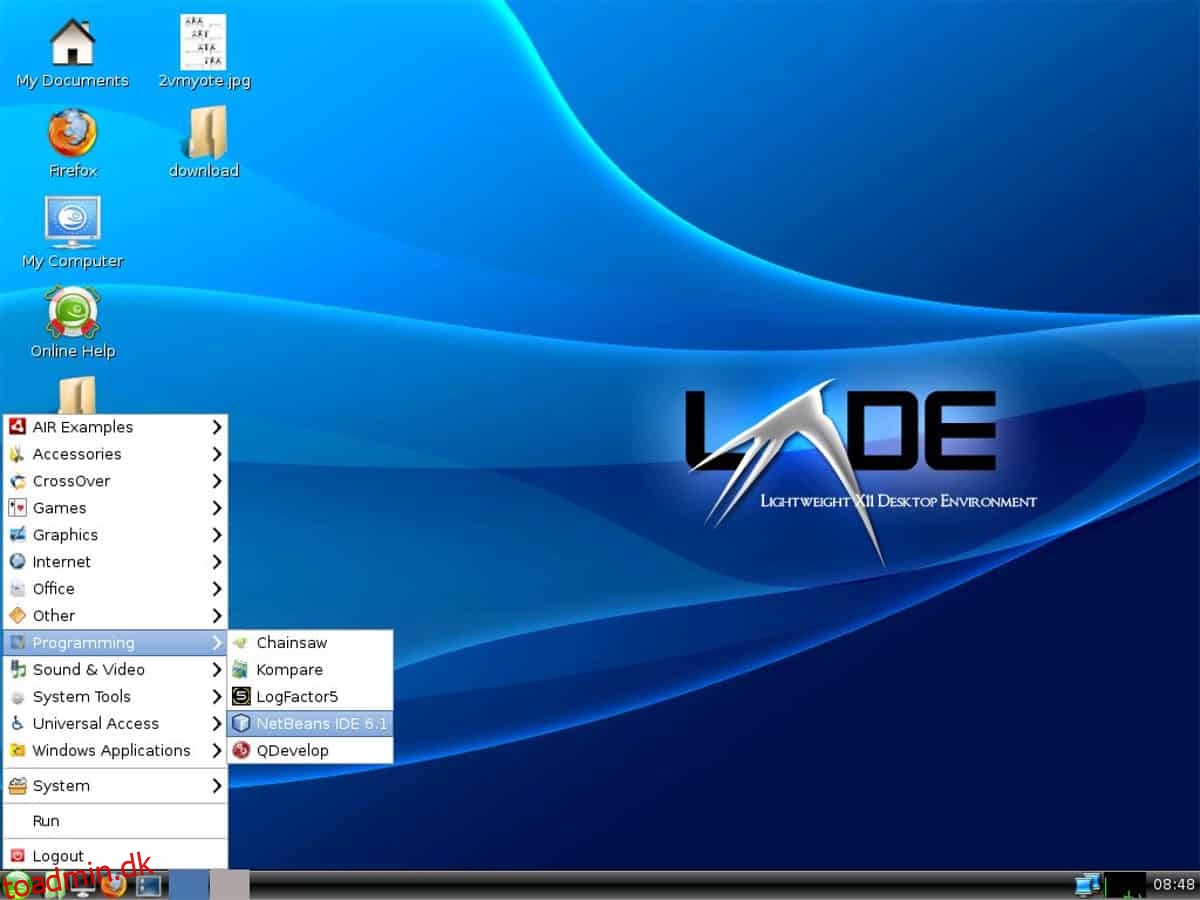
LXDE er stadig et populært skrivebordsmiljø på trods af dets alder. På grund af dens alder, vil du ikke være i stand til at lave en hurtig backup ved at eksportere ting i Dconf. Hvis du i stedet vil bevare dit LXDE-skrivebordsmiljø, skal du oprette en komplet sikkerhedskopi af mappen ~/.config.
At lave en sikkerhedskopi af ~/.config gøres bedst med et TarGZ-arkiv. Med disse typer arkiver kan brugere nemt bevare alle filtilladelserne i sikkerhedskopien. Selvom det i sidste ende ikke er så vigtigt at beskytte tilladelser til konfigurationsfiler, er det stadig en rimelig forholdsregel at tage.
Åbn en terminal og brug tar-kommandoen til at oprette et nyt TarGZ-arkiv.
tar -cvpf my-configuration-folder.tar.gz ~/.config
Krypter sikkerhedskopier
Oprettelse af en GPG-kryptering af et skrivebordsmiljø er for det meste ikke påkrævet. Men i denne vejledning er det, fordi vi bygger en komplet sikkerhedskopi af hele ~/.config-mappen (som har din browserprofil og andre applikationsloginindstillinger) i stedet for blot nogle få LXDE-mapper.
Før du forsøger at lave en komplet GPG-sikkerhedskopi, skal du sikre dig, at du har GnuPG på din Linux-pc. Åbn en terminal og følg instruktionerne, der svarer til dit operativsystem.
Ubuntu
sudo apt install gpg
Debian
sudo apt-get install gpg
Arch Linux
sudo pacman -S gnupg
Fedora
sudo dnf install gpg
OpenSUSE
sudo zypper install gpg
Generisk Linux
Har du brug for at installere GPG på din Linux-pc, men usikker på, hvordan du gør det? Åbn et terminalvindue, søg i pakkehåndteringen efter “gpg” og installer det. Alternativt kan du finde en binær pakke, der kan downloades fra Pkgs.org.
Start krypteringsprocessen ved at udføre gpg-kommandoen sammen med “c”-switchen.
gpg -c my-configuration-folder.tar.gz
Udfyld kodeordsprompten, der vises i din terminal for at afslutte krypteringsprocessen. Glem ikke at bruge en sikker adgangskode! Når krypteringen er fuldført, vil du se my-configuration-folder.tar.gz.gpg i din hjemmemappe. Du er velkommen til at uploade denne fil til skyen eller en hjemmeserver for sikker opbevaring.
Når du har uploadet sikkerhedskopien til et sikkert sted, skal du bruge kommandoen rm til at slette det ukrypterede TarGZ-arkiv.
rm my-configuration-folder.tar.gz
Temaer og ikoner
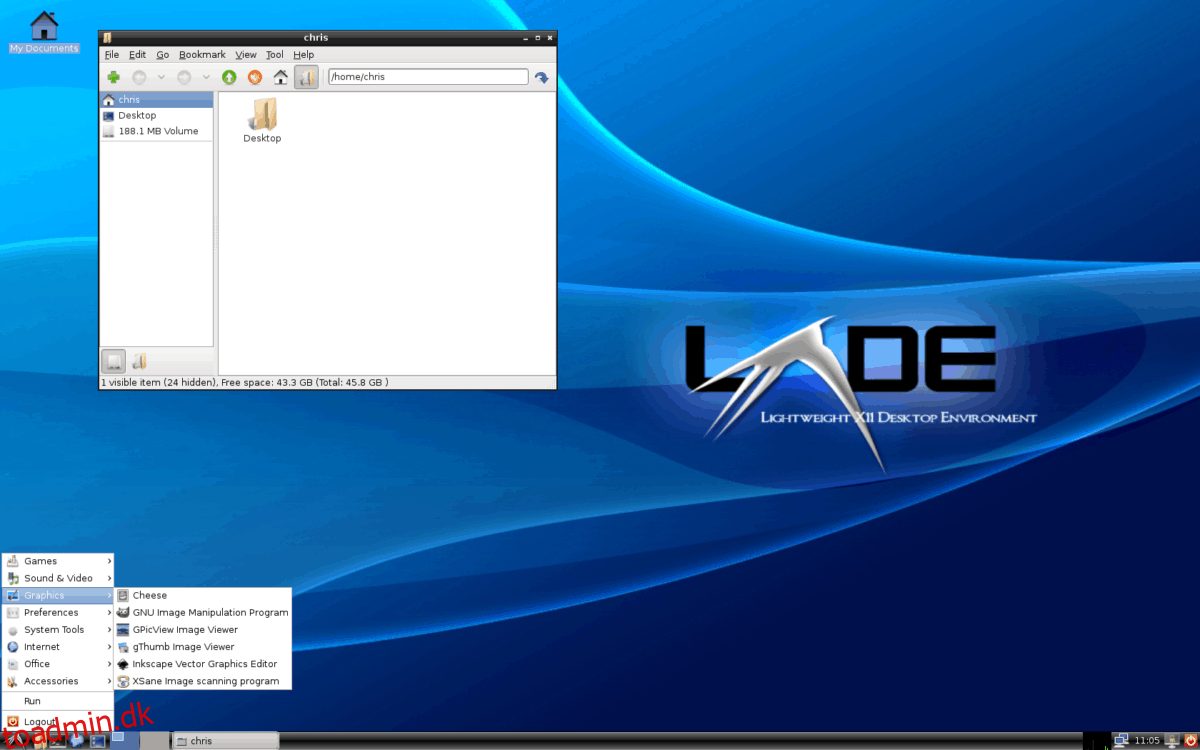
LXDE-skrivebordsmiljøets konfigurationsindstillinger er sikre og sikre i et GPG-krypteret arkiv. LXDE backup-processen er dog ikke færdig, da vi stadig mangler at lave en kopi af dine brugerdefinerede ikoner og temaer.
Oprettelse af en sikkerhedskopi af brugerdefinerede ikoner og temaer på Linux involverer at komprimere ~/.icons og ~/.themes mapper til separate TarGZ-arkiver. Start sikkerhedskopieringsprocessen ved at åbne en terminal og køre følgende kommandoer.
Bemærk: installerede du ikoner og temaer i hele systemet? Hvis ja, opret en sikkerhedskopi af /usr/share/icons/ og /usr/share/themes/ mapper, og ikke ~/.icons og ~/.themes.
tar -cvpf custom-icons.tar.gz ~/.icons tar -cvpf custom-themes.tar.gz ~/.themes
Gør følgende for hele systemets ikoner og temaer.
sudo -s cd /usr/share/ tar -cvpf custom-icons.tar.gz icons tar -cvpf custom-themes.tar.gz themes mv *.tar.gz /home/username/
Nu hvor alle brugerdefinerede temaer og ikoner er i TarGZ-arkiver, er sikkerhedskopieringen færdig. Flyt disse TarGZ-filer til skyen eller en hjemmeserver for sikker opbevaring.
Gendan sikkerhedskopi
Download din my-configuration-folder.tar.gz.gpg fil og placer den i mappen ~/Downloads. Gør det samme for filerne custom-icons.tar.gz og custom-themes.tar.gz. Når alle filerne er på plads, skal du åbne et terminalvindue og bruge CD-kommandoen til at navigere til mappen ~/Downloads.
cd ~/Downloads
I ~/Downloads skal du bruge gpg-kommandoen til at dekryptere din my-configuration-folder.tar.gz.gpg-fil.
gpg my-configuration-folder.tar.gz.gpg
Når den er dekrypteret, gendan filen til din hjemmemappe med tar-kommandoen.
tar --extract --file my-configuration-folder.tar.gz -C ~/ --strip-components=2
Efter at have gendannet dine konfigurationsfiler, udpak både ikon- og temaarkivfilerne med tar.
Gendan ikoner og temaer for en enkelt bruger
tar --extract --file custom-icons.tar.gz -C ~/ --strip-components=2 tar --extract --file custom-themes.tar.gz -C ~/ --strip-components=2
Gendan ikoner og temaer i hele systemet
sudo tar --extract --file custom-icons.tar.gz -C /usr/share/ --strip-components=1 --overwrite sudo tar --extract --file custom-themes.tar.gz -C /usr/share/ --strip-components=1 --overwrite
Når ikonerne er på plads, skal du genstarte din Linux-pc på dit LXDE-skrivebord. Dette skyldes, at LXDE-skrivebordsmiljøet ikke automatisk kan anvende ændringer til indstillingerne.
Efter genstart skal du logge ind på LXDE igen, og alt skulle se ud, som det gjorde, før du oprettede din sikkerhedskopi!